Verander de achtergrond van foto's in zwart-wit in 4 eenvoudige stappen
Een goede beeldpresentatie is van vitaal belang, vooral voor de mensen in het bedrijfsleven. Het is een van hun tactieken om de buy-in van de consument te krijgen. Dat is de reden waarom de meeste ondernemers de neiging hebben om uren te besteden aan het aantrekkelijker maken van de afbeeldingen van hun producten voor het publiek. En een van hun gebruikelijke manieren om de afbeeldingen presentabeler te maken, is door de achtergrond in zwart of wit te veranderen. In dit bericht helpen we je de achtergrondkleur van een foto wijzigen met behulp van deze vier stappen hieronder.
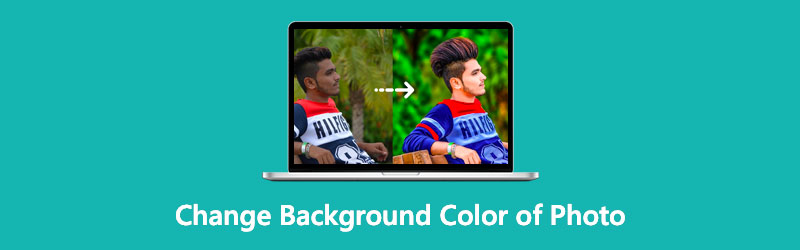
- Deel 1. De beste manier om de achtergrondkleur van een foto te veranderen
- Deel 2. Andere manier om de achtergrondkleur te veranderen
- Deel 3. Veelgestelde vragen over het wijzigen van de achtergrondkleur van een foto
Deel 1. De beste manier om de achtergrondkleur van een foto te veranderen
De beste manier om de achtergrondkleur te veranderen is via de Vidmore Achtergrondverwijderaar Online. Zoals de naam al aangeeft, is het een achtergrondverwijderaar die u online kunt gebruiken. Daarmee hoeft u geen software op uw apparaat te downloaden. Deze tool heeft een intuïtieve interface waar je gemakkelijk door de bewerkingstools kunt navigeren en de achtergrond van een afbeelding onmiddellijk in zwart-wit kunt veranderen. Een andere geweldige functie die het bezit, is een geavanceerde kunstmatige intelligentie die de achtergrond van een afbeelding onmiddellijk verwijdert wanneer deze in het programma wordt geüpload. Dat is de reden waarom de meeste haastige editors deze tool gebruiken omdat het probleemloos werkt en er geen beperkingen zijn als het gaat om archiveringstypen.
Met Vidmore Background Remover Online kun je ook basisfoto's bewerken, zoals bijsnijden, bijsnijden en spiegelen. Daarom staan mensen versteld van deze tool omdat het een one-stop-shop is. En als u geïnteresseerd bent in hoe het de achtergrond in zwart of wit verandert, kunt u de onderstaande tutorial bekijken en de vier stappen volgen.
Stap 1: Om de foto-editor te vinden die de achtergrond van uw afbeelding in zwart of wit verandert, zoekt u in de Vidmore Achtergrondverwijderaar Online op uw browser. Vervolgens leidt het u naar de site. Tik daarna op de Portret uploaden opnieuw en upload de foto.
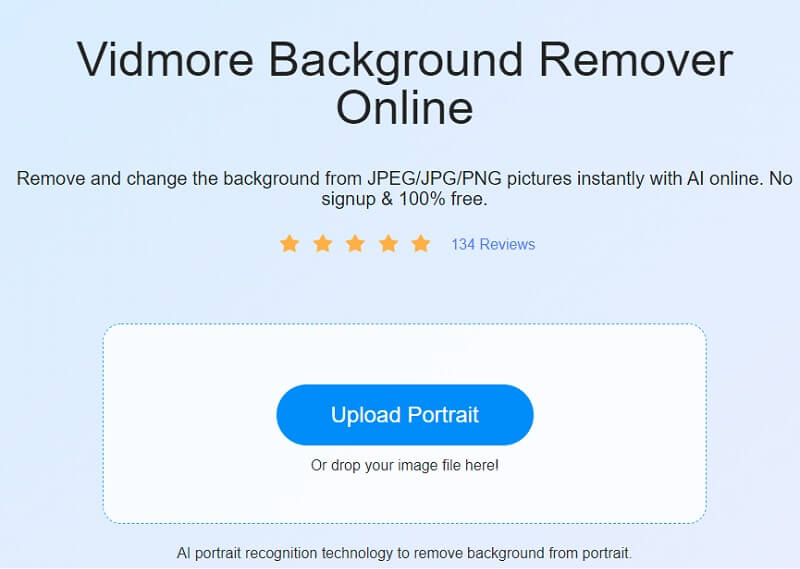
Stap 2: Het volgende dat u moet doen, is wachten tot uw dossier is beoordeeld door kunstmatige intelligentie. Daarna geeft de tool u een voorbeeld van uw afbeelding. Als u de achtergrond van een foto in wit wilt veranderen, klikt u op de Bewerk knop en tik op het Kleur knop. Klik op de kleur wit bij de beschikbare opties.
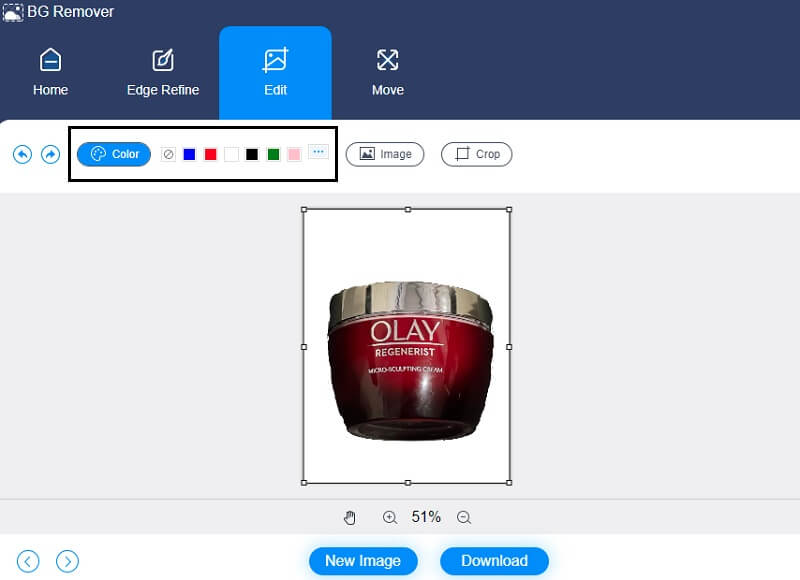
Maar als je de voorkeur geeft aan de kleur zwart als achtergrond van je foto, moet je op de kleur zwart tikken op de Kleur knop.
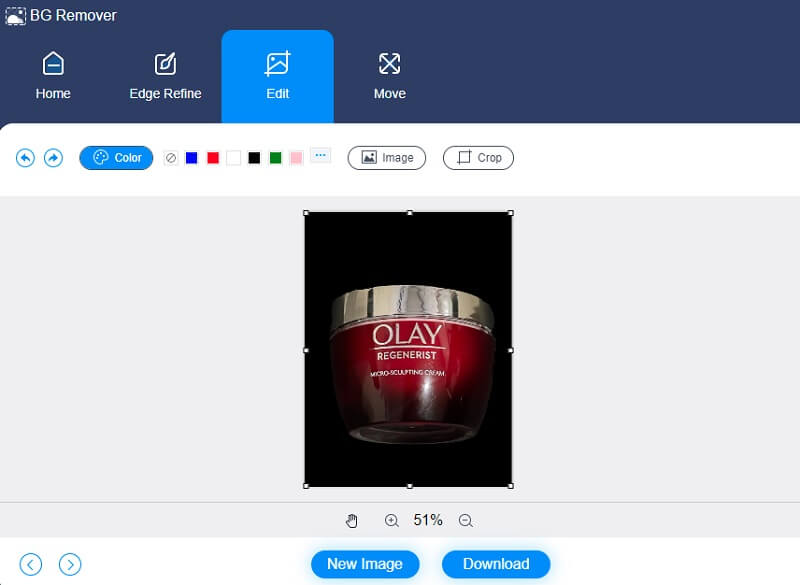
Stap 3: Afgezien van het kleuren van de achtergrond in zwart of wit, zijn er enkele essentiële bewerkingstools die Vidmore heeft. Als u denkt dat de achtergrond meer ruimte heeft, kunt u deze bijsnijden. Daarmee top de Bijsnijden pictogram in het bovenste deel van de afbeelding en kies de gewenste verhouding.
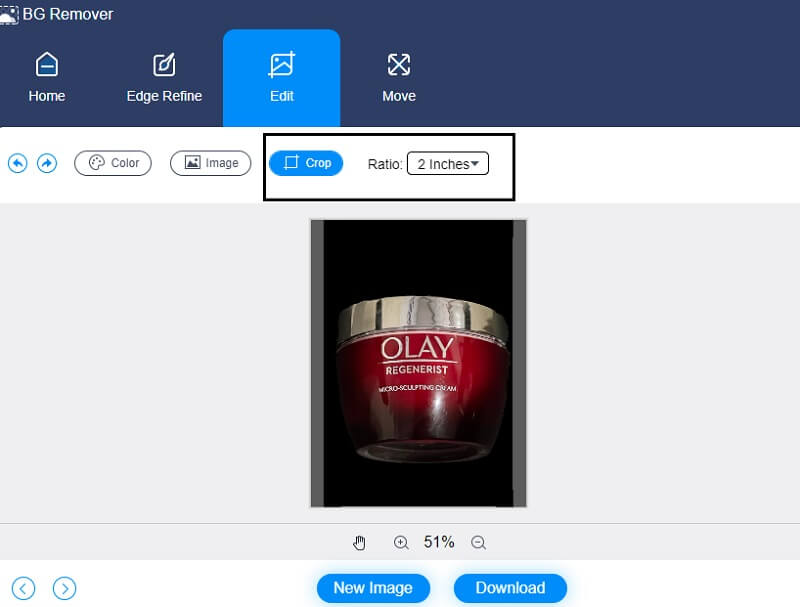
Maar als u de verhouding van uw afbeelding wilt wijzigen, kunt u deze draaien of spiegelen door op de Actie tab in het bovenste deel van de afbeelding. U kunt de schuifregelaars van links naar rechts verplaatsen om de afbeelding te draaien.
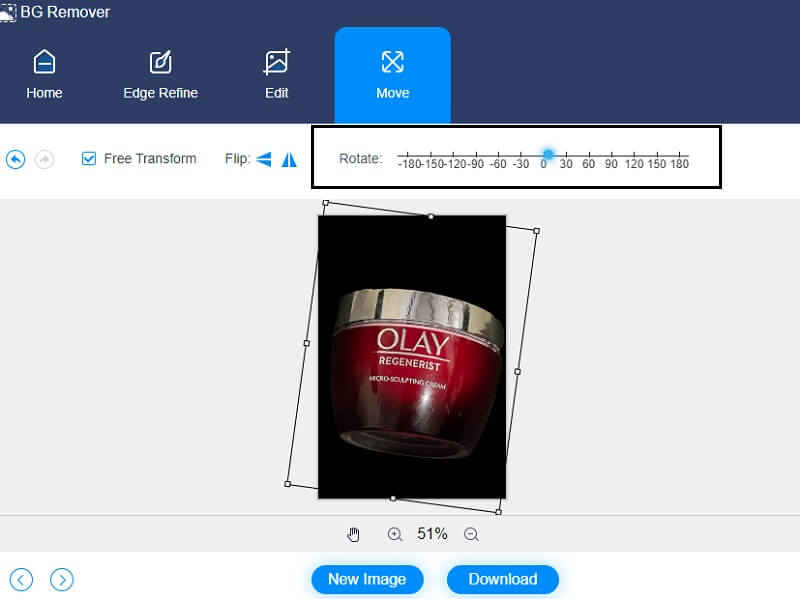
Bovendien wil je het misschien omdraaien. Daarom moet u op de tikken Driehoek icoon.
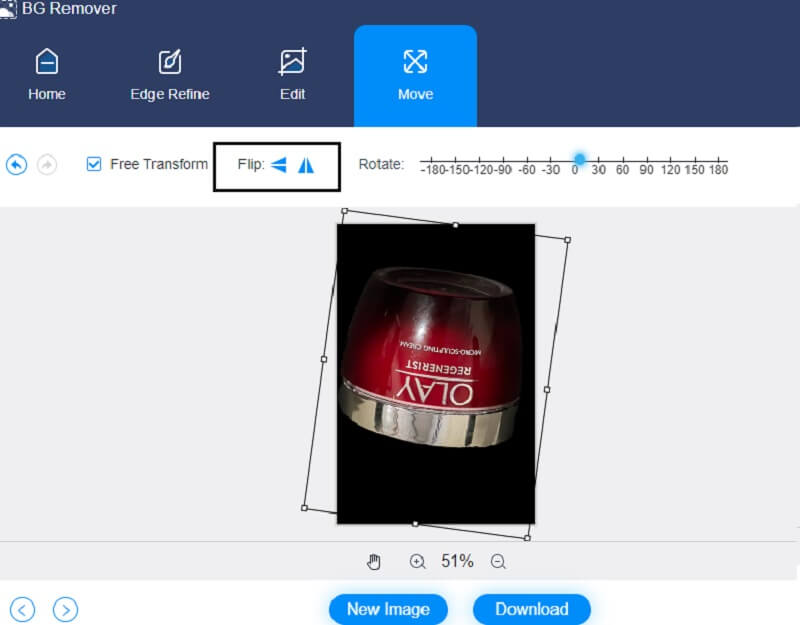
Stap 4: Als u ten slotte klaar bent met het wijzigen van de achtergrond van uw afbeelding in zwart of wit, kunt u de afbeelding nu opslaan door op de Downloaden knop onderaan de interface.
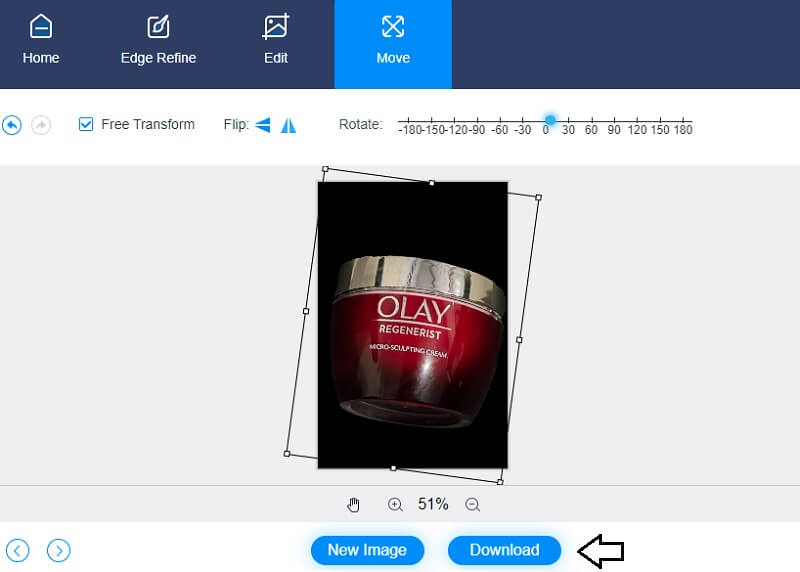
Deel 2. Andere manier om de achtergrondkleur te veranderen
Een andere manier om de achtergrond van je afbeelding in zwart of wit te veranderen is de ClipMagic. Deze foto-editor is handig, vooral als je een grafisch ontwerper bent in de eCommerce-industrie. ClipMagic heeft ook ingebouwde kunstmatige intelligentie, waardoor het voor gebruikers nog gemakkelijker wordt om de achtergrond van hun producten te verwijderen en te wijzigen. Het biedt essentiële bewerkingstools zoals bijsnijden, roteren en spiegelen. Afgezien daarvan kunt u met ClipMagic uw foto verbeteren. Daarmee pas je de schaduw, helderheid, temperatuur en witbalans aan. Ten slotte zijn er effen kleurfuncties beschikbaar, zodat u de achtergrond naar uw voorkeur kunt kiezen. Als u wilt weten hoe ClipMagic werkt bij het wijzigen van afbeeldingen in zwart-wit, vindt u hieronder een voorbeeld.
Stap 1: Zoek de ClipMagic in uw browser. Zodra u op de hoofdpagina bent, tikt u op de Afbeelding uploaden knop, of u kunt uw afbeelding ook slepen en neerzetten. Terwijl u uw afbeelding uploadt, wordt de originele en bewerkte versie op het scherm weergegeven.
Stap 2: Daarna kunt u beginnen met het veranderen van de achtergrond van uw afbeelding in zwart of wit. Klik op de Achtergrond knop in het onderste deel van het paginascherm. Vervolgens verschijnen de kleuren aan de zijkant van de afbeelding. Klik op wit of zwart op de beschikbare opties en tik op de OK knop.
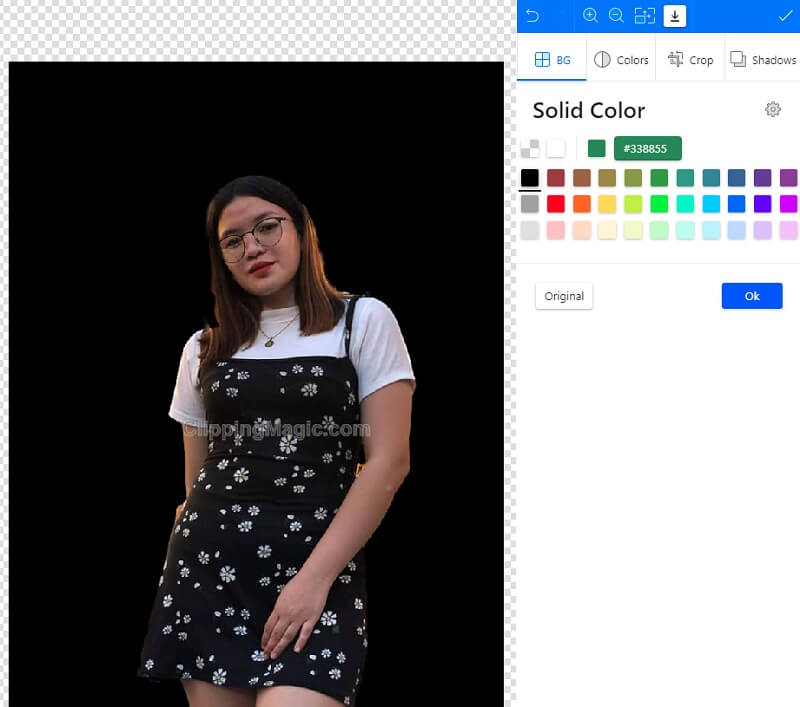
Naast het wijzigen van de achtergrond van uw afbeelding, kunt u de kwaliteit van uw afbeelding aanpassen door op de Kleuren knop in de buurt van de Achtergrond. Zodra de Kleuraanpassingen verschijnen, kunt u de helderheid, schaduw, hooglichten, verzadiging en temperatuur aanpassen. Tik na het uitvoeren van die wijzigingen op de OK knop.
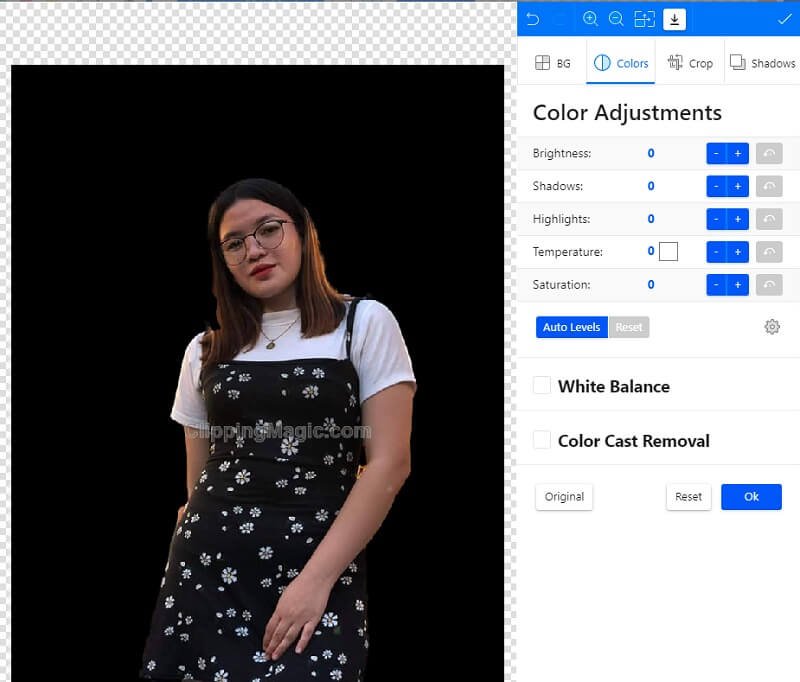
Stap 3: Nadat u de wijzigingen op uw afbeelding heeft toegepast, kunt u nu op de Pijl naar beneden gaan, wat betekent dat je je afbeelding moet downloaden.
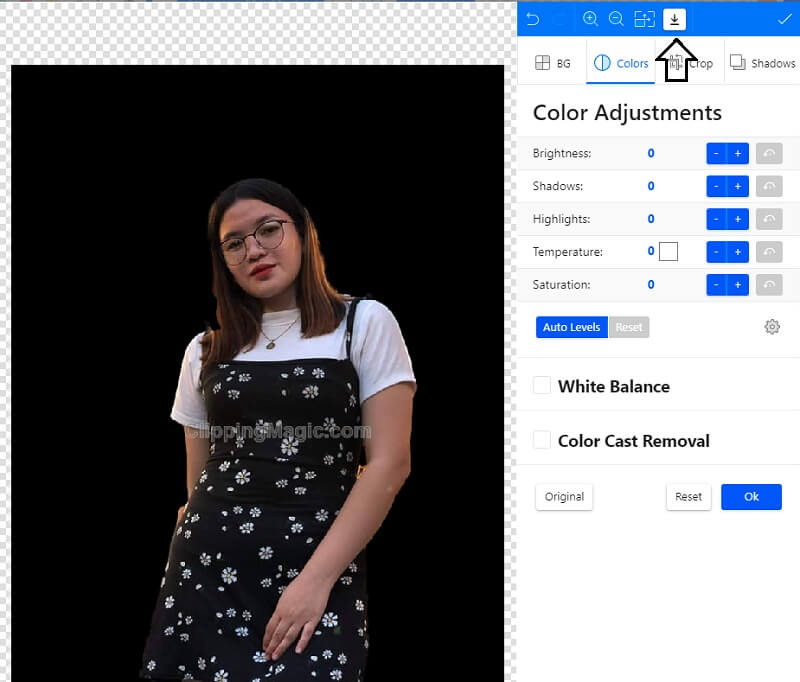
Verder lezen:
Maak afbeeldingsachtergrond gemakkelijk transparant met Adobe Illustrator
Hoe u de achtergrond gemakkelijk en soepel transparant maakt in Photoshop
Deel 3. Veelgestelde vragen over het wijzigen van de achtergrondkleur van een foto
Wat zijn de ondersteunde bestandsindelingen van ClipMagic?
De ondersteunde bestandsindelingen van ClipMagic zijn GIF, BMP, JPEG en PNG.
De achtergrond van welke afbeelding is beter, zwart of wit?
Het verdient de voorkeur om witte achtergronden te gebruiken voor uw afbeeldingen. Wit is verreweg de meest voorkomende achtergrondkleur, met een goede tweede zwart. Het is overzichtelijk en vrij van afleiding, en het is de ideale match voor foto's met een sterk contrast, helder en luchtig. Hoewel witte achtergronden goed passen bij de kleur van elk onderwerp, kan de neutrale toon verschuiven afhankelijk van de lichtomstandigheden.
Welke impact heeft een zwarte achtergrond?
Donkere kleuren worden vaak geassocieerd met een gevoel van intriges en schoonheid, ook al worden ze geassocieerd met verschillende emoties. Omdat zwart de kleur is van ernst, autoriteit en elegantie, is het geschikt om een zwarte achtergrond te gebruiken voor websites die deze ideeën willen overbrengen.
conclusies
Het veranderen van de achtergrond van een foto in wit of zwart is een goed idee als u uw afbeelding presentabeler en aantrekkelijker wilt maken voor iedereen die het ziet. En met de helpende handen van de bovenstaande tools heb je nu de kracht om meer klanten binnen te halen. Als u de voorkeur geeft aan een achtergrondwisselaar met lastige bewerkingstools, vindt u ClipMagic misschien nuttig. Integendeel, als u op zoek bent naar een pure manier om verander de achtergrond van een foto in wit, moet u de Vidmore Background Remover Online ziek maken.


